Программируемые логические контроллеры Siemens LOGO! — полное руководство
В данной статье мы рассмотрим программируемые логические контроллеры Siemens LOGO!, их технические характеристики, особенности программирования, подключение и практическое применение. Материал будет особенно полезен как для начинающих, так и для опытных инженеров автоматизации.
Содержание
Введение в мир Siemens LOGO!
Siemens LOGO! — это компактный программируемый логический контроллер (ПЛК), разработанный компанией Siemens для решения простых задач автоматизации в промышленности, зданиях и домашней автоматизации. С момента своего первого появления в 1996 году, LOGO! стал одним из самых популярных и доступных решений для базовой автоматизации, предлагая оптимальное соотношение цены и функциональности.
LOGO! DISPLAY
КЛЕММЫ ВВОДА-ВЫВОДА
SIEMENS LOGO! 8
Дисплей для мониторинга
Кнопки программирования
Клеммы для подключения
Рис. 1. Схематическое изображение контроллера Siemens LOGO! с основными элементами
LOGO! представляет собой модульную систему, состоящую из базового модуля и опциональных модулей расширения. Базовый модуль включает в себя процессор, память, входы/выходы, интерфейс пользователя и коммуникационные порты. Компактный дизайн LOGO! позволяет устанавливать его в небольших распределительных щитах, что делает его идеальным решением для ограниченных пространств.
Основные преимущества Siemens LOGO!
Компактность
Компактный дизайн позволяет экономить место в шкафах управления. Ширина базового модуля составляет всего 71,5 мм или 107 мм в зависимости от серии.
Модульность
Возможность расширения системы с помощью дополнительных модулей. К одному базовому модулю можно подключить до 24 дискретных и 8 аналоговых входов/выходов.
Простота программирования
Интуитивно понятный интерфейс программирования через ПО LOGO! Soft Comfort или с помощью кнопок на передней панели устройства.
Линейка моделей Siemens LOGO!
Siemens предлагает различные модели LOGO!, которые отличаются по типу питания, количеству входов/выходов и дополнительным функциям. Рассмотрим основные модели, представленные на рынке:
| Модель | Напряжение питания | Цифровые входы | Цифровые выходы | Аналоговые входы | Особенности |
|---|---|---|---|---|---|
| LOGO! 230RC | 115-240В AC/DC | 8 | 4 (реле) | 0 | Наиболее распространенная модель для питания от сети 220В |
| LOGO! 230RCE | 115-240В AC/DC | 8 | 4 (реле) | 0 | С Ethernet интерфейсом, серия 8 |
| LOGO! 24RC | 24В DC | 8 | 4 (реле) | 0 | Для систем с питанием 24В постоянного тока |
| LOGO! 24RCE | 24В DC | 8 | 4 (реле) | 0 | С Ethernet интерфейсом, серия 8 |
| LOGO! 12/24RC | 12/24В DC | 8 | 4 (реле) | 4 | Универсальное питание 12/24В, с аналоговыми входами |
| LOGO! 12/24RCE | 12/24В DC | 8 | 4 (реле) | 4 | С Ethernet интерфейсом, серия 8 |
| LOGO! 24C | 24В DC | 8 | 4 (транзистор) | 0 | Транзисторные выходы для высокочастотной коммутации |
| LOGO! 24CE | 24В DC | 8 | 4 (транзистор) | 0 | С Ethernet интерфейсом, серия 8 |
Буквенные обозначения в названии моделей имеют следующие значения:
- R — выходы релейного типа
- C — встроенные часы реального времени
- E — наличие Ethernet интерфейса (только в серии LOGO!
Важно! При выборе модели LOGO! необходимо учитывать не только напряжение питания, но и тип выходов. Релейные выходы обеспечивают гальваническую развязку и способны коммутировать как постоянный, так и переменный ток, но имеют ограниченный ресурс переключений. Транзисторные выходы предназначены только для постоянного тока, но обеспечивают более высокую частоту переключений и длительный срок службы.
Программное обеспечение LOGO! Soft Comfort
LOGO! Soft Comfort — это специализированное программное обеспечение для программирования контроллеров Siemens LOGO!. Программа предоставляет интуитивно понятный графический интерфейс, позволяющий создавать, тестировать и документировать программы для LOGO!.
LOGO! Soft Comfort V8.3
Библиотека блоков
AND
OR
NOT
Timer
Counter
Analog
I1
I2
AND
Q1
Готово к симуляции
Рис. 2. Интерфейс программы LOGO! Soft Comfort с примером простой FBD схемы
Основные возможности LOGO! Soft Comfort:
Программирование
Поддерживаются два языка программирования: FBD (Function Block Diagram) и LAD (Ladder Diagram). FBD использует логические блоки, а LAD — релейно-контактные схемы.
Симуляция
Встроенный симулятор позволяет тестировать программы без физического подключения к устройству, что экономит время при отладке.
Документирование
Автоматическое создание проектной документации, включая схемы подключения, списки использованных функциональных блоков и настроек.
Последняя версия программного обеспечения — LOGO! Soft Comfort V8.3, которая поддерживает все модели LOGO!, включая новейшую серию LOGO! 8.3. Программу можно скачать с официального сайта Siemens после регистрации, а также приобрести на физическом носителе.
// Пример простой программы на языке FBD для управления освещением по таймеру
// 1. Добавляем блок таймера недельного расписания (Weekly timer)
// 2. Настраиваем включение в 8:00 и выключение в 18:00 в рабочие дни
// 3. Соединяем выход таймера с цифровым выходом Q1
// 4. Добавляем вход I1 как ручное управление через блок ИЛИ (OR)
// Результат: освещение включается по расписанию или вручную
Основы программирования LOGO!
Программирование контроллеров LOGO! может осуществляться двумя способами: непосредственно на устройстве с помощью кнопок или через программное обеспечение LOGO! Soft Comfort. Второй способ является более удобным и предпочтительным для создания сложных программ.
Языки программирования
LOGO! поддерживает два основных языка программирования:
FBD (Function Block Diagram)
Графический язык, использующий функциональные блоки, которые соединяются между собой линиями, представляющими логические связи. Этот язык интуитивно понятен и напоминает принципиальные электрические схемы.
LAD (Ladder Diagram)
Графический язык релейно-контактных схем, который отображает программу в виде электрической цепи с контактами и катушками реле. Особенно удобен для электриков, знакомых с релейной логикой.
Основные функциональные блоки
В LOGO! доступны следующие категории функциональных блоков:
| Категория | Примеры блоков | Применение |
|---|---|---|
| Базовые логические операции | AND, OR, NOT, NAND, NOR, XOR | Реализация логических условий |
| Специальные функции | RS-триггер, импульсное реле, детектор фронта | Запоминание состояний, обработка сигналов |
| Таймеры | Задержка включения, задержка выключения, импульсный таймер | Временные функции, задержки |
| Счетчики | Счетчик вверх/вниз, счетчик часов работы | Подсчет событий, отслеживание времени работы |
| Аналоговые функции | Компаратор, усилитель, преобразователь значений | Обработка аналоговых сигналов |
| Календарь и часы | Недельный и годовой таймер, астрономические часы | Управление по расписанию |
| Текстовые сообщения | Текстовый дисплей, SMS (только для LOGO!  |
Отображение информации оператору |
Процесс создания программы
Типичный процесс создания программы для LOGO! включает следующие этапы:
- Определение требований и логики работы системы
- Создание нового проекта в LOGO! Soft Comfort
- Выбор используемого устройства LOGO! и его конфигурации
- Размещение функциональных блоков на рабочей области
- Соединение блоков в соответствии с требуемой логикой
- Настройка параметров каждого блока
- Симуляция программы для проверки правильности работы
- Загрузка программы в устройство LOGO!
- Тестирование и отладка в реальных условиях
Совет: При проектировании программы рекомендуется сначала создать простую базовую функциональность, затем протестировать ее и только после этого добавлять более сложные функции. Такой подход существенно упрощает отладку и поиск ошибок.
Подключение и монтаж LOGO!
Правильное подключение LOGO! является важным условием стабильной работы системы автоматизации. Рассмотрим основные аспекты подключения и монтажа:
Питание контроллера
В зависимости от модели, LOGO! может питаться от следующих источников:
- LOGO! 230RC/RCE: 115-240В переменного или постоянного тока
- LOGO! 24RC/RCE: 24В постоянного тока
- LOGO! 12/24RC/RCE: 12В или 24В постоянного тока
Внимание! При подключении питания необходимо строго соблюдать полярность для моделей с питанием постоянным током. Неправильное подключение может привести к повреждению устройства.
Подключение входов
Цифровые входы LOGO! могут подключаться к различным типам дискретных датчиков и переключателей:
| Тип модели | Сигнал активации входа | Типичные датчики |
|---|---|---|
| LOGO! 230RC/RCE | 115-240В AC/DC | Кнопки, концевые выключатели, реле напряжения |
| LOGO! 24RC/RCE | 24В DC | Бесконтактные датчики, кнопки, фотоэлементы |
| LOGO! 12/24RC/RCE | 12/24В DC | Бесконтактные датчики, кнопки, фотоэлементы |
Аналоговые входы (в моделях LOGO! 12/24RC/RCE) принимают сигнал 0-10В постоянного тока и могут подключаться к аналоговым датчикам температуры, давления, уровня и других физических величин.
Подключение выходов
Выходы LOGO! могут быть двух типов:
Релейные выходы (R)
Обеспечивают гальваническую развязку и могут коммутировать как постоянный, так и переменный ток. Максимальный ток нагрузки: 10А для резистивной нагрузки, 3А для индуктивной нагрузки.
Транзисторные выходы (T)
Предназначены для коммутации постоянного тока до 0,3А при напряжении 24В. Обеспечивают более высокую частоту переключений (до 10 Гц) и практически неограниченный ресурс.
Схема подключения LOGO! 230RC
LOGO! 230RC
L
N
I1
I2
I3
I4..I8
Q1
Q2
Q3
Q4
L1
N
Нагр.1
Нагр.2
Нагр.3
Нагр.4
Схема подключения LOGO! 230RC с нагрузками
Рис. 3. Схема электрических соединений контроллера LOGO! 230RC
Монтаж и размещение
LOGO! монтируется на стандартную DIN-рейку шириной 35 мм. При монтаже необходимо учитывать следующие рекомендации:
- Обеспечить достаточное пространство для вентиляции (не менее 25 мм сверху и снизу)
- Избегать установки рядом с источниками тепла
- Располагать контроллер в местах, защищенных от пыли и влаги
- При подключении использовать провода с сечением от 0,5 до 1,5 мм²
- Для защиты от короткого замыкания использовать предохранители на линиях питания
Расширение возможностей LOGO!
Базовые модули LOGO! могут быть расширены с помощью дополнительных модулей, что позволяет увеличить количество входов и выходов, а также добавить специализированные функции.
Модули расширения
| Тип модуля | Описание | Применение |
|---|---|---|
| DM8/16 (Digital Module) | Дополнительные цифровые входы и выходы | Расширение количества дискретных сигналов |
| AM2 (Analog Module) | Аналоговые входы 0-10В или 0/4-20мА | Подключение аналоговых датчиков |
| AM2 RTD | Входы для датчиков температуры Pt100/Pt1000 | Измерение температуры с высокой точностью |
| AM2 AQ | Аналоговые выходы 0-10В или 0/4-20мА | Управление аналоговыми исполнительными механизмами |
| CM (Communication Module) | Модули связи для различных протоколов | Интеграция в сети AS-Interface, KNX, EIB |
К одному базовому модулю LOGO! можно подключить до 24 цифровых входов/выходов и до 8 аналоговых входов/выходов. Это соответствует базовому модулю плюс 7 модулей расширения.
Расчет максимальной конфигурации LOGO!
Базовый модуль LOGO! 12/24RCE:
- 8 цифровых входов
- 4 аналоговых входа (I1-I4 могут использоваться как аналоговые)
- 4 релейных выхода
+ 7 модулей расширения DM16 (8 входов + 8 выходов каждый):
- 7 × 8 = 56 дополнительных цифровых входов
- 7 × 8 = 56 дополнительных цифровых выходов
Итого: 64 цифровых входа + 60 цифровых выходов + 4 аналоговых входа
Примечание: Это теоретическая конфигурация. На практике рекомендуется не превышать 80% от максимальной емкости для обеспечения надежности системы.
Коммуникационные возможности
Начиная с серии LOGO! 8, все модели с буквой «E» в названии имеют встроенный Ethernet-интерфейс, что открывает следующие возможности:
- Программирование через Ethernet
- Интеграция в сети PROFINET
- Обмен данными между несколькими контроллерами LOGO!
- Подключение к веб-серверам и системам SCADA
- Отправка email-уведомлений
Для связи с устройствами прошлых поколений или отладки программ можно использовать кабель LOGO! USB PC-кабель (6ED1057-1AA01-0BA0).
Практические примеры использования LOGO!
Рассмотрим несколько практических примеров использования LOGO! в различных областях автоматизации.
Пример 1: Система управления освещением
Задача: Автоматизировать включение освещения в офисном помещении по расписанию, с учетом уровня естественного освещения и возможностью ручного управления.
Оборудование:
- LOGO! 12/24RCE
- Датчик освещенности с выходом 0-10В
- Кнопки ручного управления
- Контакторы для управления группами освещения
Алгоритм работы:
- В рабочие дни с 8:00 до 18:00 система работает в автоматическом режиме: освещение включается при недостаточном уровне естественной освещенности (менее 300 люкс).
- Вне рабочего времени освещение выключено, но может быть включено вручную на 1 час.
- Ручное управление имеет приоритет над автоматическим.
// Упрощенная логика программы на FBD:
// 1. Блок недельного таймера (B001) -> выход X определяет рабочее время
// 2. Блок аналогового компаратора (B002) сравнивает значение с датчика освещенности с пороговым значением
// 3. Логическое И (B003): B001.X AND B002.Q -> выход определяет необходимость включения по автоматике
// 4. Кнопка ручного включения (I1) -> импульсное реле с функцией ручного сброса (B004)
// 5. Логическое ИЛИ (B005): B003.Q OR B004.Q -> выход управляет реле Q1 (освещение)
Пример 2: Управление насосной станцией
Задача: Автоматизировать работу насосной станции водоснабжения с двумя насосами, обеспечив поддержание давления в системе и защиту от сухого хода.
Оборудование:
- LOGO! 24RC
- Датчик давления с выходом 4-20мА (через модуль AM2)
- Реле защиты от сухого хода
- Контакторы для управления насосами
Алгоритм работы:
- При снижении давления ниже 2.5 бар включается первый насос.
- Если давление не поднимается в течение 30 секунд, включается второй насос.
- При достижении давления 4 бар насосы отключаются.
- Для равномерного износа насосы чередуются через каждые 24 часа работы.
- При срабатывании защиты от сухого хода насосы немедленно отключаются с блокировкой на 5 минут.
LOGO!
24RC
Датчик
давления
Защита от
сух. хода
M1
Насос 1
M2
Насос 2
4-20мА
DI
Q1
Q2
Управление насосной станцией с LOGO! 24RC
P < 2.5 бар: M1 вкл.
Задержка 30с: M2 вкл.
P > 4 бар: M1+M2 выкл.
Чередование насосов каждые 24 часа
Рис. 4. Функциональная схема управления насосной станцией на базе LOGO!
Расчет энергопотребления системы
Базовый модуль LOGO! 24RC: 0.1А при 24В = 2.4Вт
2 реле при срабатывании: 2 × 10Вт = 20Вт
Датчик давления: 0.02А при 24В = 0.48Вт
Итого: примерно 23Вт
При работе 24/7 годовое потребление составит:
23Вт × 24ч × 365дней = 201.5 кВт·ч/год
Пример 3: Система вентиляции с рекуперацией тепла
Задача: Автоматизировать работу системы вентиляции с рекуперацией тепла в частном доме, обеспечивая оптимальный микроклимат и энергоэффективность.
Оборудование:
- LOGO! 12/24RCE
- Датчики температуры Pt1000 (через модуль AM2 RTD)
- Датчик влажности и CO2
- Частотные преобразователи для управления вентиляторами
- Сервоприводы воздушных заслонок
Алгоритм работы:
- Система автоматически регулирует скорость вентиляторов в зависимости от уровня CO2 и влажности в помещении.
- При низкой температуре наружного воздуха (ниже -20°C) активируется режим предварительного подогрева.
- В летний период при высокой температуре воздуха (выше 26°C) активируется режим охлаждения (bypass рекуператора).
- Система имеет несколько предустановленных режимов: «Дома», «Отсутствие», «Вечеринка», «Сон».
- При срабатывании пожарной сигнализации система немедленно отключается.
Преимущества и ограничения Siemens LOGO!
Преимущества
- Низкая стоимость по сравнению с полноценными ПЛК
- Простота программирования и настройки
- Компактные размеры
- Высокая надежность и промышленное исполнение
- Возможность расширения
- Встроенный дисплей в некоторых моделях
- Бесплатная демо-версия программного обеспечения
Ограничения
- Ограниченные вычислительные возможности
- Небольшой объем памяти программ (до 400 блоков)
- Ограниченная скорость обработки сигналов
- Отсутствие поддержки сложных коммуникационных протоколов
- Нет возможности программирования на текстовых языках (ST, IL)
- Ограниченная визуализация процессов
Советы по выбору модели LOGO!
При выборе модели LOGO! для конкретной задачи автоматизации рекомендуется учитывать следующие факторы:
- Напряжение питания: Выбирайте модель в соответствии с доступным напряжением питания (230В AC, 24В DC, 12В DC).
- Тип датчиков: Если планируется использование датчиков с питанием 24В, лучше выбрать LOGO! с соответствующим напряжением питания.
- Количество входов/выходов: Оцените необходимое количество входов и выходов с запасом ~20% для возможного расширения системы.
- Тип сигналов: При работе с аналоговыми сигналами выбирайте модели с аналоговыми входами (LOGO! 12/24RC/RCE) или добавляйте соответствующие модули расширения.
- Сетевые возможности: Для интеграции в сети Ethernet выбирайте модели с буквой «E» в названии (серия LOGO! 8).
- Частота коммутации: Для высокочастотных применений (более 2 Гц) предпочтительнее модели с транзисторными выходами вместо релейных.
- Визуализация: Если требуется отображение информации на встроенном дисплее, выбирайте модели с дисплеем.
Рекомендация: Для большинства применений оптимальным выбором будет LOGO! 12/24RCE (6ED1052-1MD08-0BA1) или LOGO! 230RCE (6ED1052-1FB08-0BA1) в зависимости от доступного напряжения питания. Эти модели предлагают оптимальное соотношение функциональности и стоимости, включая Ethernet-интерфейс и встроенный веб-сервер.
Заключение
Siemens LOGO! — это мощный и доступный инструмент для реализации простых и средних по сложности задач автоматизации. Благодаря своей модульности, простоте программирования и надежности, LOGO! получил широкое распространение в промышленной автоматизации, системах «умного дома», управлении освещением, вентиляцией, отоплением и других областях.
Для начинающих инженеров по автоматизации LOGO! представляет собой идеальную платформу для изучения основ программирования ПЛК и принципов автоматизации. Опытные специалисты ценят LOGO! за скорость реализации проектов и оптимальное соотношение цены и функциональности.
С выпуском серии LOGO! 8 компания Siemens существенно расширила коммуникационные возможности контроллера, что позволяет интегрировать его в современные сетевые инфраструктуры и системы «Интернета вещей» (IoT).
Эволюция Siemens LOGO!
1996
2005
2011
2014
2024
LOGO! 0
Первое поколение
LOGO! 0BA5
Расширенная память
LOGO! 0BA7
SD-карта, USB
LOGO! 8
Ethernet, веб-сервер
LOGO! 8.3
Cloud connectivity
Дискретная логика
+ Аналоговые сигналы
+ Расширенные коммуникации
+ Ethernet, Web
+ IoT
Рис. 5. Эволюция семейства Siemens LOGO! от начала производства до наших дней
Отказ от ответственности
Данная статья носит исключительно информационный характер и не является официальной документацией Siemens. Автор не несет ответственности за возможные неточности или ошибки. Перед применением приведенной информации в реальных проектах рекомендуется обращаться к официальной документации производителя. Siemens LOGO! является зарегистрированным товарным знаком Siemens AG.
Источники информации
- Официальный сайт Siemens: Логические модули LOGO!
- Руководство пользователя LOGO! Soft Comfort V8.3.
- Техническая документация «LOGO! System Manual», Siemens AG, 2019.
- Berger, Hans. «Automating with SIMATIC S7-1200: Configuring, Programming and Testing with STEP 7 Basic», Publicis Publishing, 2013.
- Müller, Jürgen. «Automatisieren mit LOGO!: Praktisches Wissen zur LOGO!-Programmierung», Publicis Publishing, 2018.
© 2025. Статья подготовлена исключительно в ознакомительных целях.
Siemens Logo 230RC контроллер является универсальным программируемым контроллером, который используется для автоматизации различных процессов в промышленности, строительстве, сельском хозяйстве и других областях. Siemens Logo 230RC обладает простым и интуитивно понятным интерфейсом, что делает его удобным в использовании даже для новичков в области автоматизации. Он позволяет создавать сложные логические схемы и программы управления, что делает его незаменимым инструментом для создания автоматизированных систем любого уровня сложности.

Инструкция по подключению контроллера Siemens LOGO! 230RC
Данный контроллер обладает гибкостью в настройке и простотой использования, что делает его популярным выбором среди инженеров и техников. Процесс подключения:
- Подготовка: перед началом подключения необходимо убедиться, что все питающие напряжения отключены, чтобы избежать возможных повреждений устройства.
- Подключение питания: Контроллер LOGO! 230RC требует подключения к источнику питания 230 В переменного тока. Следует строго соблюдать полярность и напряжение, указанные в технической документации.
- Подключение входов/выходов: Входы и выходы контроллера могут подключаться к различным датчикам и исполнительным механизмам в соответствии с принципиальной схемой проекта.
- Настройка и программирование: После физического подключения необходимо выполнить программирование контроллера с использованием программного продукта LOGO!Soft Comfort. Это позволит задать необходимые логические операции и таймеры для управления процессами.
- Тестирование и эксплуатация: после настройки контроллера следует провести тестирование системы, чтобы убедиться в правильности всех подключений и корректности работы программы. В случае обнаружения ошибок следует проверить все соединения и параметры программы.
Условия подключения
Контроллер Siemens LOGO! 230RC должен быть подключен в соответствии с требованиями, указанными в руководстве по эксплуатации.
- Электрические требования. Источник питания: Контроллер должен быть подключен к сети переменного тока 230 В. Защита от перенапряжения: рекомендуется использовать устройства защиты от перенапряжения для защиты контроллера от скачков напряжения. Заземление: Контроллер должен быть заземлен для обеспечения безопасности.
- Механические требования. Монтаж: Контроллер должен быть установлен на твердой, негорючей поверхности. Температура: Контроллер должен работать в диапазоне температур от -20C до +55C. Влажность: Относительная влажность воздуха не должна превышать 95%.
- Эксплуатационные требования. Периодическая очистка: рекомендуется периодически очищать контроллер от пыли и грязи. Проверка электрических соединений: регулярно проверяйте электрические соединения на предмет повреждений или ослабления.
- Обновление программного обеспечения. Необходимо обновлять программное обеспечение контроллера, когда это необходимо, чтобы обеспечить его работоспособность и безопасность.
- Ремонт. Квалифицированный персонал: Ремонт контроллера должен выполняться только квалифицированным персоналом.
- Оригинальные запчасти. При ремонте используйте только оригинальные запчасти Siemens.

Контроллер Siemens LOGO! 230RC обеспечивает эффективное управление в автоматизированных системах небольшого масштаба. Благодаря простоте программирования и настройки, а также возможности работы в различных условиях, этот контроллер является надежным решением для многих промышленных и частных задач. «Олниса» предлагает своим клиентам комплексные решения по автоматизации управления. Компания использует контроллер Siemens LOGO! 230RC в своих системах автоматизации для обеспечения надежного и эффективного управления различными процессами.
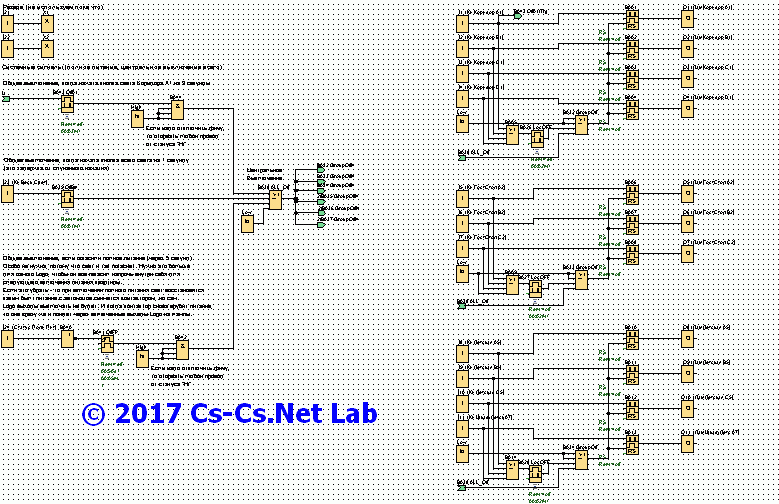
Программирование в Logo Soft Comfort: более сложная схема
Ну что? И сейчас продолжаем веселиться с Logo и Logo Soft Comfort. На этот раз поразбираемся с парой фишек, которые точно вам сгодятся: это таймеры, настройка параметров блоков и вывод текстовых сообщений на экран. Зная их, можно мутить уже более сложные проекты.
Вспоминаем, что там у нас было? У нас была простая программка из прошлой части, в которой мы поставили пять штук импульсных реле с центральным управлением, если говорить обычными словами, и вывели их на кнопки. И ещё сделали кнопку «Выключить всё».
Теперь хорошо бы поиздеваться над ней дальше. Там, где свет — там ещё и вентиляторы в санузлах, верно? Ну или хотя бы один вентилятор. Вот щас мы его сюда и добавим. А заодно разберём кусочек схемы из щита Мурманска и добавим крутые статусные тексты на экран Logo — мол «Вентилятор в работе ещё хх минут».
Содержание
- 1. Таймеры и их параметры. Добавляем вентилятор в схему!
- 2. Настройка параметров блоков из самого Logo.
- 3. Изменение размеров страницы схемы (чтобы влезла схема побольше).
- 4. Придурочный редактор соединений. Ктулхизм.
- 5. Более сложная схема (часть Мурманска). Центральное выключение света по комнатам.
- 6. Вывод сообщений на экран Logo для пользователя.
- 7. Доводим и наш пример с вентилятором до ума окончательно.
- 8. Заключение.
1. Таймеры и их параметры. Добавляем вентилятор в схему!
Давайте сделаем самое простое управление вентилятором (которое у меня в Москве и прижилось): вышел из ванной, нажал кнопку — вентилятор заработал на сколько-то минут. Поработал — и сам отключился. Это решение оказалось самым простым и надёжным. Я даже себе так и не дописал другую автоматику.
Заведём себе ещё один вход (кнопка управления вентилятором) и выход (на сам вентилятор). Пущай это будут I8 и Q12.
Добавим блок входа на схему. У нас там было задействовано 6 штук входов (по I6), поэтому среда нам автоматом предложит блок I7. Но нам-то нужен восьмой вход (I8)!
Вот сейчас я покажу то, как это дело поменять. Тыкаем два раза мышкой на блок — и нам открывается окно, где можно его настроить. Это окошко отличается для разных блоков (и там выводятся разные настройки). Для блока I тут можно выбрать номер входа, которым он будет. Ставим для нас восьмой.

Настройки параметров входа I в Logo Soft Comfort
Также сразу, чтобы не бегать в окошко «Simulation parameters», можем настроить то, как этот блок симулировать. У нас это тоже будет кнопка, конечно же.

Настройки параметров симуляции входа I в Logo Soft Comfort
И теперь про таймеры — реле времени. Наверное, чтобы не ходить вокруг да около, выпишу их особенности и отличия от реле ABB CL:
- Настраиваются таймеры так же, как и там: в окошке задаём параметры времени в разных вариантах: «часы:минуты», «минуты:секунды» или «секунды:сотые».
- Таймеры бывают с задержкой на включение (On-Delay), на выключение (Off-Delay), и той и другой (On-Off-Delay), генератор импульсов (Pulse generator), формирователь короткого импульса (Wipe relay), а также годовые или недельные.
- Большинство таймеров в Logo запускаются по входу Trg. Но если в реле ABB CL таймер сбрасывался, если Trg отключали, то тут таймер будет считать до победного конца. Скинуть его может только сигнал по входу «R». Причём если в те моменты, когда таймер считает, пинать его через Trg — то таймер начинает отсчёт сначала (но не выключается).
Это немного неудобно в реале: если мы нажали кнопку вентилятора, то он начнёт считать свои 20 минут. Если мы случайно ткнули кнопку, то он начнёт считать свои 20 минут снова, с этого же момента. В реле ABB CL он бы забил на эти нажатия и отработал бы один раз.
Пожалуй, это самое главное отличие, и для меня оно было неприятно. Если вам хочется иметь таймер, который работал так же, как в реле CL — то возьмите Wiping relay: он управляется одним импульсом и не сбивает отсчёт (гм, надо проверить это). - Так же, как и в других реле, параметры таймеров пользователь может редактировать через меню Logo. В реле ABB CL там выводились только обозначения таймеров как Tx, а тут выводится название блока на схеме (это я потом покажу в посте).
Мы сейчас для примера делаем самое простое реле. Используем таймер Off-Delay: задержка выключения. Кнопка нам его запускает в работу, и таймер считает свои 20 минут вентилятора. Когда он досчитает — он выключится.
Выбираем таймер в списке компонентов. Если нам нужна по нему справка — то можно навести на него мышку и дождаться, пока название блока не вылезет в виде квадратика. В этом квадратике есть значок вопроса, по которому открывается справка.
Добавляем реле Off Delay для управления вентилятором в Logo Soft Comfort
В справке пишут примерно так:
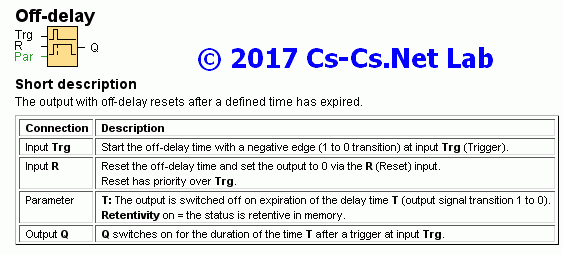
Справка по реле Off Delay в Logo Soft Comfort (мутная)
Краткий примерный перевод:
- Вход «Trg» при переходе значения с 1 к 0 (спад сигнала) запускает отсчёт времени;
- Вход «R» немедленно сбрасывает время в ноль и останавливает отсчёт, выключая выход. Он имеет приоритет над «Trg»: выключить таймер можно всегда, даже если «Trg» активирован.
- Выход «Q» включается в 1, когда по сигналу «Trg» идёт отсчёт времени.
Это нам и надо. Вешаем на Trg нашу кнопку, а на выход таймера — Q12 Logo, на котором будет вентилятор. Вот и вся схема готова!

Установили реле Off Delay для управления вентилятором
Готова? Неа! А время кто будет настраивать? Не Пушкин же! Два раза щёлкаем на блок и попадаем в окно его настроек. Блок я здесь переименовал в Vent Time. Зачем это надо — вы потом поймёте и сильно обрадуетесь этой фишке!

Настройка параметров реле времени в Logo Soft Comfort
Можно ввести нужное время (и выбрать, в чём оно меряется). Видна галочка «Retentivity», которая включает режим памяти времени: если питание Logo отключить и потом включить, то такой таймер будет всё равно продолжать считать с того места, на котором он остановился. Про галочку «Protection Active» расскажу позже. Совсем через немного времени.
После того, как мы настроили время, схемой можно пользоваться — она будет работать.
Но мы — это ж не мы, если не подумаем о пользователе? Вот он ткнул наш вентилятор. Работает он у него 20 минут. А если ему этого много, и он решил его выключить пораньше?
Не думайте, что этим надо занимать мозги. Иногда это делается на потоке. Например, чем-то от соседей завоняет, ты ткнул вентилятор, чтобы он вытянул воздух. Крутится он себе, ты про него и забыл (но 20 минут ещё не прошло). А потом мельком проходишь мимо санузлов и думаешь: «А, во, можно и отрубить его».
Давайте сделаем мою стандартную фишку: выключение чего-нибудь той же кнопкой, но с длинным нажатием. Возьмём ещё одно реле времени, но теперь с задержкой на включение (On-Delay) и поставим его параллельно кнопке управления. Выставим там время в 2 секунды, а его выход (если сигнал на входе держится больше 2 секунд, то выход включается) ткнём на вход «R» реле времени.
Вот какая схема получится:

Добавили реле On Delay для ручного выключения вентилятора
Погоняем её в симуляторе. Вот сейчас я ткнул I8 и у меня пошёл отсчёт времени (пока делал скриншот, насчиталось 27 секунд). Вентилятор включен:

Симулируем схему вентилятора: он работает себе
Теперь нажмём на кнопку ещё раз. Вход «Trg» блока «Vent Time» активировался, и он, гад, обнулил свой отсчёт. Но заодно активировался и вход «Trg» блока «Vent Off», и там пошёл отсчёт времени:

Симулируем схему вентилятора: ручное выключение считает себе
Если сейчас отпустить кнопку, то блок «Vent Off» не досчитает до 2 секунд и отключится. А вот если кнопочку подержать, то будет вот чего:

Симулируем схему вентилятора: ручное выключение сработало
Блок «Vent Off» досчитает до 2 секунд и выдаст сигнал на выходе. А этот сигнал пойдёт на вход «R» блока «Vent Time». И сбросит его в исходное состояние. Наш вентилятор выключится раньше его нормального времени работы. Задачка выполнена.
Даю подсказку, как сделать так, чтобы при кратковременных нажатиях на кнопку отсчёт не обнулялся, и время считалось до победного конца. Как сейчас стоит эта задача? «Чтобы если вентилятор работает, то отсчёт времени не обнулялся». Как я ругаю заказчиков: «…а теперь перепиши это более понятно». Перепишем: «Чтобы вход Trg работал (включался) только если вентилятор выключен».
О! А вот это уже решаемо: взять сигнал с выхода блока и объединить его с «И» и «НЕ». Тогда описание этого куска схемы должно выглядеть так: «ЕСЛИ (I1 = 1) И (Q12 НЕ = 1) ТОГДА Trg = 1″.
2. Настройка параметров блоков из самого Logo.
Ща мы и узнаем, нафига была нужна галочка «Protection Active» в настройках блока реле времени ;). И заодно нафига мы давали блокам реле времени понятные имена.
Как вы думаете? Охота ли вам останавливать программу (и тушить оборудование) и садиться за комп, чтобы поправить и залить новую программу в Logo только ради того, чтобы исправить время работы вентилятора с 20 минут на 25 минут?
КОНЕЧНО ЖЕ НЕТ! Не, если это будет какая-нить ушлая фирма, то она специально может так сделать, чтобы почаще наладчика вызывали. А наладчик будет гнуть пальцы: «Ууу… ну это надо всё оборудование останавливать, перепрограммировать! Это будет стоить денег, вы же понимаете?». А заказчик будет считать убытки, которые он из-за простоя оборудования понёс.
Чтобы такого не было, мы можем дать пользователю возможность самому крутить некоторые параметры программы! За нас всё уже придумано. Заходим в меню «Program» (если программа сейчас работает — то надо нажать кнопку Esc» на Logo):

Меню доступа к параметрам программы в Logo
И выбираем пункт «Set Parameter». В некотором случае нас могут попросить программу остановить, а в некотором всё работает и так.

Меню доступа к параметрам программы в Logo
И чего мы тут видим? А видим мы тут наши родные названия блоков из нашей схемы!! Именно поэтому вбить в схему их можно только латиницей (обычно Logo кириллицу не отображает)! Сразу всё понятно, если разработчик о нас позаботился и вбил понятные названия, конечно. Если названия блокам не дать, то они останутся стандартные (B008 или какие-нибудь B044).
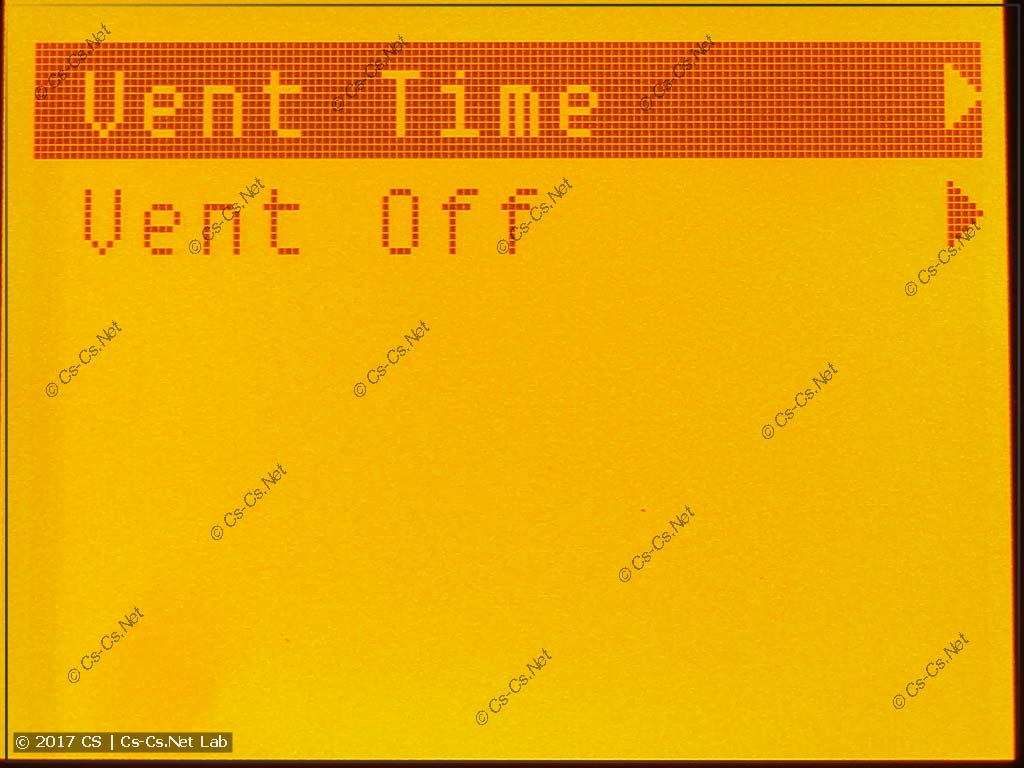
Выбор параметра для настройки внутри Logo
Тыкаем на наш параметр «Vent Time» и можем его менять как хотим. Всё просто, и не надо исправлять программу ради одной фигульки.

Можно настроить время работы вентилятора напрямую из Logo
Важный момент! Однако, если снова залить программу в Logo, то все параметры вернутся на те значения, которые были указаны в программе. Для юзера это выглядит как «настройки сбросились на значения по умолчанию». Не забудьте про это!
Хорошо. Но тут пока что есть один косяк. Юзеру надо настраивать только время работы вентилятора. А вот время работы длинного нажатия на кнопку — не надо. Оно должно быть стандартным для всего проекта. Да и кнопок с таким длинным нажатием может быть десяток — зачем нам путать юзера огромным списком фигни?
Вот как раз для этого и есть галочка «Protection Active» в настройках блока. Если она стоит — то параметры блока пользователь менять уже не может.
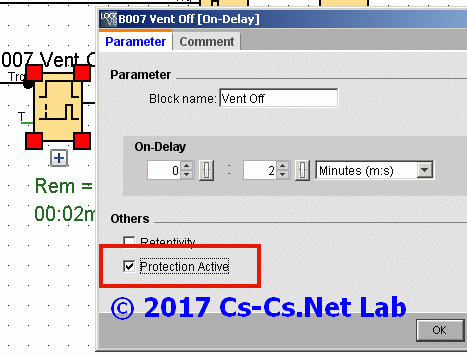
Включаем защиту от изменения параметра в Logo Soft Comfort
Поставим её для блока «Vent Off». Выключенные от пользователя параметры помечаются значком «-» (минусом) около времени отсчёта. А включенные — «+» (плюсиком).
Теперь всё хорошо: для пользователя у нас есть только один параметр, который он и может крутить так, как ему захочется.
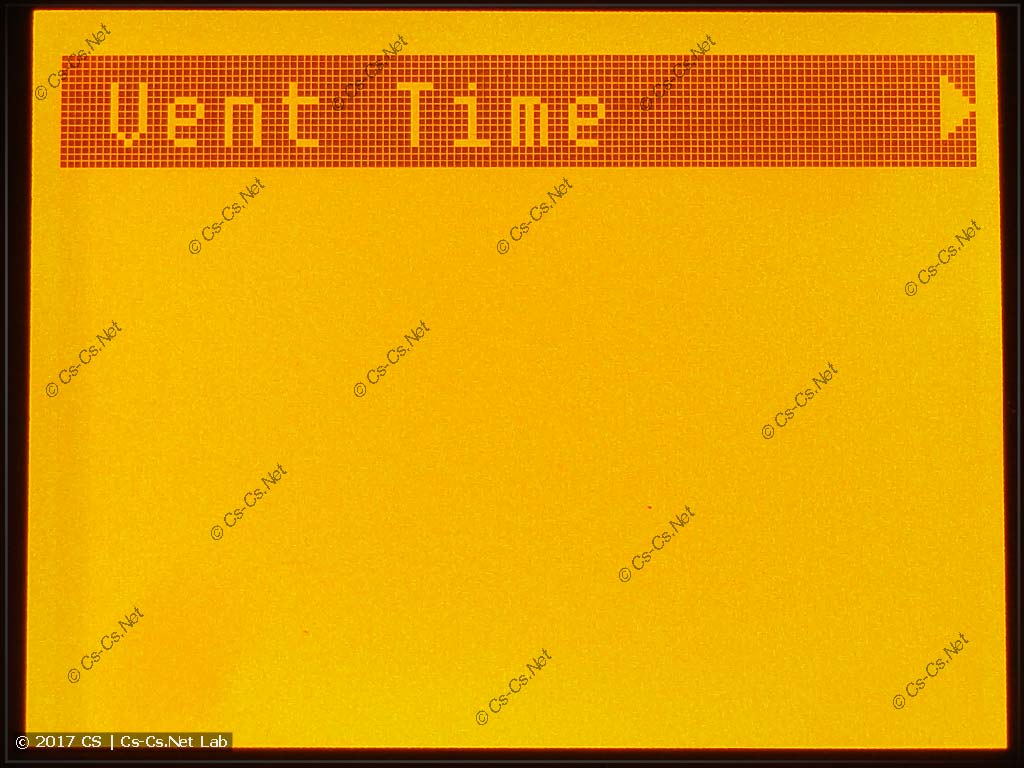
Теперь лишних параметров нет в списке Logo
Конечно же, мы можем отрубить изменение всех параметров и говорить что «…не, ну это денег стоит». Тут уже всё зависит не от Logo, а от совести и отношения к людям. Я делаю так, как показал: системные тайминги скрываю, а те, которые можно крутить (время работы, время задержки запуска генератора или таймаута переключения рубильника) — конечно же оставляю.
3. Изменение размеров страницы схемы (чтобы влезла схема побольше).
Идём дальше. Схемы-то растут, да? Чего делать, если не влезем на одну страницу? А вот чего: добавить себе страниц. Называется это в этой среде «Page Layout»:
Программирование в Logo Soft Comfort: изменяем число страниц в проекте
Выставим две страницы по вертикали. Теперь можно нарисовать большую схему (это, кстати, как раз схема моего любимого Мурманска).

Программирование в Logo Soft Comfort: схема на две страницы (Мурманск)
Печатается это так, как нарисовано. Границы страниц соблюдаются, и эта наша схема будет напечатана на двух листах А4. Так что с печатью тут всё отлично! Ура!
4. Придурочный редактор соединений. Ктулхизм.
И вот щас мы снова возвращаемся к тому, насколько местами среда Logo Soft Comfort ублюдочная. Вот вам кусочек схемы (мы его потом будем разбирать). А ну-ка угадайте, что здесь с чем соединяется? Для человека, который не знаком с Logo Soft Comfort и ни разу там ничего не чертил, это будет не схема, а абсурд и полная жесть с трешем.

Среда Logo Soft Comfort хреново рисует соединения
А если так? Понятнее, да? 
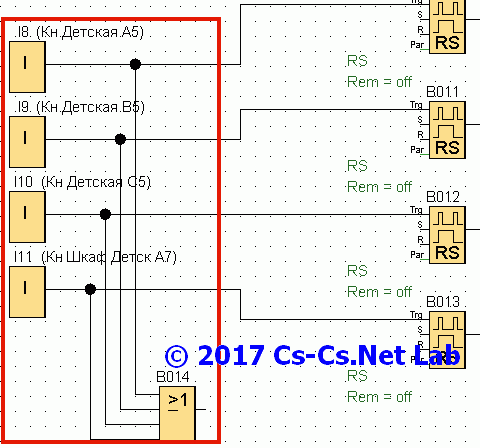
Среда Logo Soft Comfort хреново рисует соединения — то, что получилось
В общем, как вы уже поняли, среде похер как идут соединения. Она рисует их как попадётся. Поэтому схему в процессе рисования надо приводить в порядок и такие мутные соединения окучивать и растаскивать.
Делается это так: кликаем на одно из соединений (любое) и получаем вокруг него маркеры. Если тащить за синие — то вся палка линии тащится целиком. Если за красные — то тащится только один угол линии (и можно вытянуть из него ещё один угол, если надо).
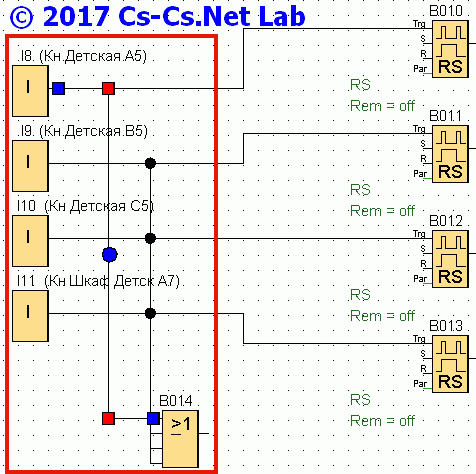
Среда Logo Soft Comfort хреново рисует соединения — правим
А вот вам ещё один такой же образчик. Для среды всё нормально — ей-то понятно, что и куда идёт.

Среда Logo Soft Comfort хреново рисует соединения — ненаглядно
А теперь и нам понятно:

Среда Logo Soft Comfort хреново рисует соединения — добавили наглядности
Но порыдать, как вы поняли, всё равно есть над чем. Я бы даже смешные скриншоты на память делал бы.
И есть ещё одна штука, которая может сгодиться. Это обрезка соединений («Cut connections»). Она нужна, чтобы разорвать линию соединения на схеме. Сначала мы рисуем соединение туда, куда оно должно идти. А потом режем его на две части.
Вот тут у меня так порезаны сигналы центрального выключения на группы комнат:

Программирование в Logo Soft Comfort: разрезанные соединения
5. Более сложная схема (часть Мурманска). Центральное выключение света по комнатам.
А вот, раз такое дело пошло, то сейчас я покажу вам тот кусочек, который я расктулхивал, полностью. Это кусочек щита в Мурманск:
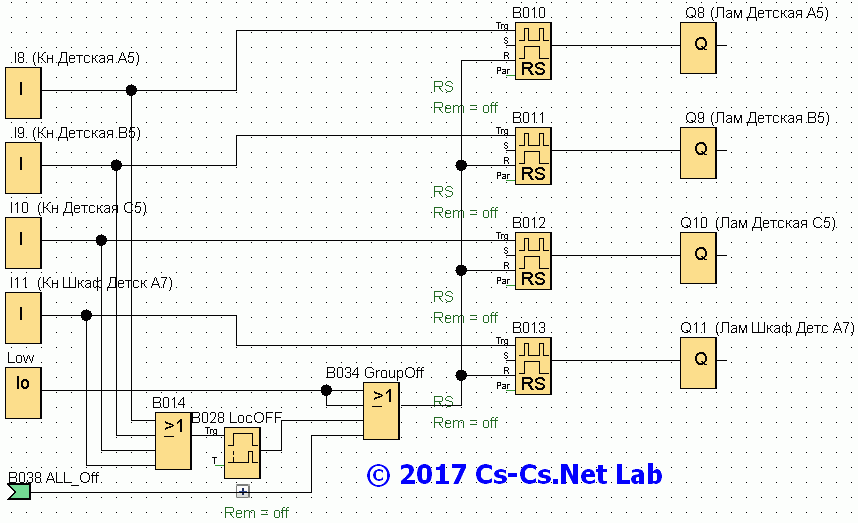
Программирование в Logo Soft Comfort: управление светом с выключением по помещениям
Что он делает? Он позволяет нам любой кнопкой в пределах комнаты выключить эту комнату целиком. Скажем, лежите вы в этой самой детской у кровати, у вас навключено разного света, и вы спать хотите. Вместо того, чтобы щёлкать отдельнымми кнопками, вы нажимаете любую и держите её пару секунд. И весь свет гаснет, но только в этой комнате.
Сделано это вот как: с каждой кнопки сигнал идёт на своё импульсное реле для управления светом. И этот же сигнал через логическое «ИЛИ» (блок B014) собирается в кучу и подаётся на реле времени задержки включения On-Delay так же, как это было для длинного нажатия на кнопку вентилятора в начале этого поста.
Если любая кнопка нажата коротко — то ничего не будет. А если длинно — то B028 сработает и выдаст нам сигнал на блок B034. Этот блок — тоже «ИЛИ». Он работает по любому сигналу: локального выключения (вся комната) или сигналу «ALL_Off» (вся квартира). Вот и вся технология. Блоки «ИЛИ» нам тут нужны для того, чтобы сигналы не смешивались и не влияли друг на друга.
6. Вывод сообщений на экран Logo для пользователя.
Ну что? Какой же это у нас крутой контроллер (и щит), который не может написать на экране что-то типа «Генератор не запустился, таймаут, ошибка» или «Подъёмник включен, едем вверх, текущий этаж: 5ый». А чего это он не может? МОЖЕТ! Причём сделано это ОЧЕНЬ КРУТО!!! В СТО РАЗ КРУЧЕ, ЧЕМ В РЕЛЕ ABB CL! Ща расскажу!
Нам нужен блок «Message texts». Вот он:
Блок вывода текстовых сообщений в Logo Soft Comfort
Этот блок ставится на схему так же, как и остальные. Если на его входе управления будет «1», то он отобразит на экране Logo некое сообщение. Какое и как оно настраивается — это мы сейчас изучим. А пока дорисуем парочку таких блоков в нашу схему:

Выводим сообщения в Logo: добавили два блока Message
Обратите внимание на такие фишки, которые могут вам сгодиться:
- Мы повесили оба блока на выход вентилятора. Мы хотим, чтобы когда вентилятор работает, нам писали про это. А когда он не работает — выводился статус ламп освещения (включен или нет каждый выход).
- Чтобы блоки работали попеременно, мы инвертировали вход у одного из блоков. Про это говорит нам точка около входа. Инверсия включается двойным щелчком мышки по контакту входа. И выключается также.
- Блоки сообщений обязательно требуют, чтобы их выход был куда-то подключен (их можно воткнуть в разрыв перед выходом Q, например). Если это не надо — возьмите блок «Open connector» («X») и подцепите его на выход. Я так у себя и сделал.
- Если вы хотите, то вы можете поменять цвет подсветки экрана Logo. Делается это при помощи маркеров, которые тут зовутся «Flag», но обозначаются буквой «M». Если поставить любой маркер и ткнуть его параметры, то там можно вычитать, что M25 = белый, M28 = оранжевый, M29 = красный.
- Само сообщение может требовать подтверждения пользователя (чтобы он дошёл до Logo и нажал «OK», мол: «Понял я, хорошо»). Такие сообщения называются «Acknowledge message» и нужны, если у нас требуется вмешательство пользователя. Ну, не знаю… например, «Закончилась суспензия в баке! Налейте её в бак и нажмите ОК» или «Ошибка открытия привода. Проверьте привод! Работа остановлена!».
А вот дальше — тыкаем два раза на блок сообщений и попадаем в… в рай! Дело в том, что в других реле (у ABB CL, например) сообщение — это единый общий текст, который можно или вывести на экране, или не вывести целиком. А вот у Logo текст сообщения может быть большим шаблоном, куда можно вписать разные параметры: состояния входов/выходов, текущие параметры разных блоков (например, остаток времени работы нашего вентилятора). Сообщения можно выводить только построчно (затрагивать одну строчку на экране, не меняя другие) или сразу единым экраном.
Вот как этот редактор выглядит:

Выводим сообщения в Logo: редактор блока сообщения
Слева вверху можно настроить приоритет сообщения и выбрать блоки, параметры которых мы будем отображать. Справа снизу есть сам редактор сообщений. Зелёная часть — это та часть экрана, которая будет видима сразу. Синяя — та, которую можно прокрутить кнопками. Лучше укладываться в зелёную часть.
В нашем примере мне случайно повезло, потому что групп света у меня оказалось пять штук. Когда я накидывал этот пример, я даже не думал про то, что покажу сообщения. Давайте накатаем сообщение, в котором будут выводиться сразу все статусы линий света. Вот такое:

Выводим сообщения в Logo: набиваем своё сообщение, как хотим
А теперь подставим туда параметры выходов. Я там выделил кнопочку «ON/OFF». Она как раз и позволяет вставить нужный параметр. Открывается окошко, в котором можно выбрать вход, выход, маркер (флаг) или состояние выхода какого-то внутреннего блока. А заодно можно написать свой текст для состояния «1» и «0».
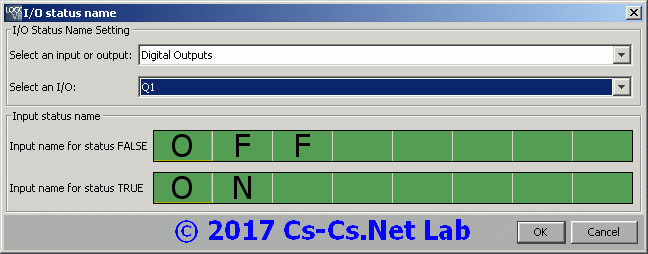
Выводим сообщения в Logo: вставляем состояние любого сигнала
Вдумайтесь, как это круто!! Например, если у нас где-то внутри есть свой таймер отсчёта таймаута запуска генератора (выдали команду запустить генератор и ждём для примера минуту — если за минуту не стартанул — значит авария). Вот чтобы не выводить специально внутри программы-схемы это состояние на флаг, можно взять выход с этого таймера напрямую и написать для состояния «1» текст «запуск…», а для состояния «0» текст «ждёт запуска». И выставить это значение перед словом: «Генератор: «. Это ОЧЕНЬ КРУТО!
Только для того, чтобы можно было выводить кириллицу, в проекте надо поменять кодовую страницу сообщений. Я этого делать не стал и оставил для нашего примера обычные ON-OFF. Вот что у меня получилось в шаблоне:
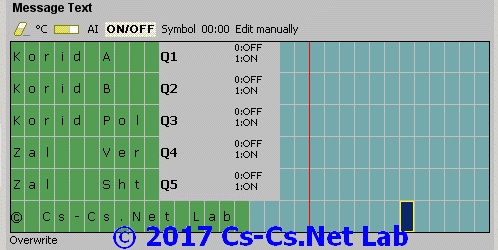
Выводим сообщения в Logo: создали сообщение для статусов освещения
Теперь сделаем второе сообщение для вентилятора. Если можно вставить любой параметр любого блока — то давайте вставим время, которое осталось до выключения вентилятора. Выбираем наш блок «Vent Time» и справа берём его параметр «Remaining Time» (оставшееся время) и жмём кнопку «Insert Parameter»:

Выводим сообщения в Logo: создаём сообщение для вывода задержки вентилятора
А теперь давайте прогоним всё через симулятор. Если есть хоть один блок сообщений, то симулятор автоматически показывает нам окошко экрана Logo, на котором будет отображаться то, что мы написали:
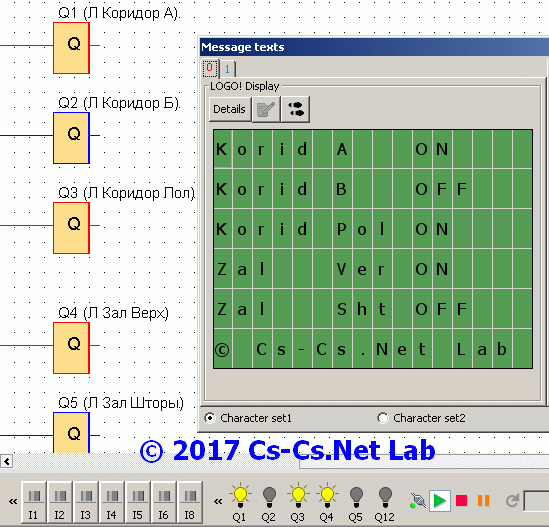
Выводим сообщения в Logo: сообщение статуса света в работе
А вот фотка с реального Logo и его экрана:
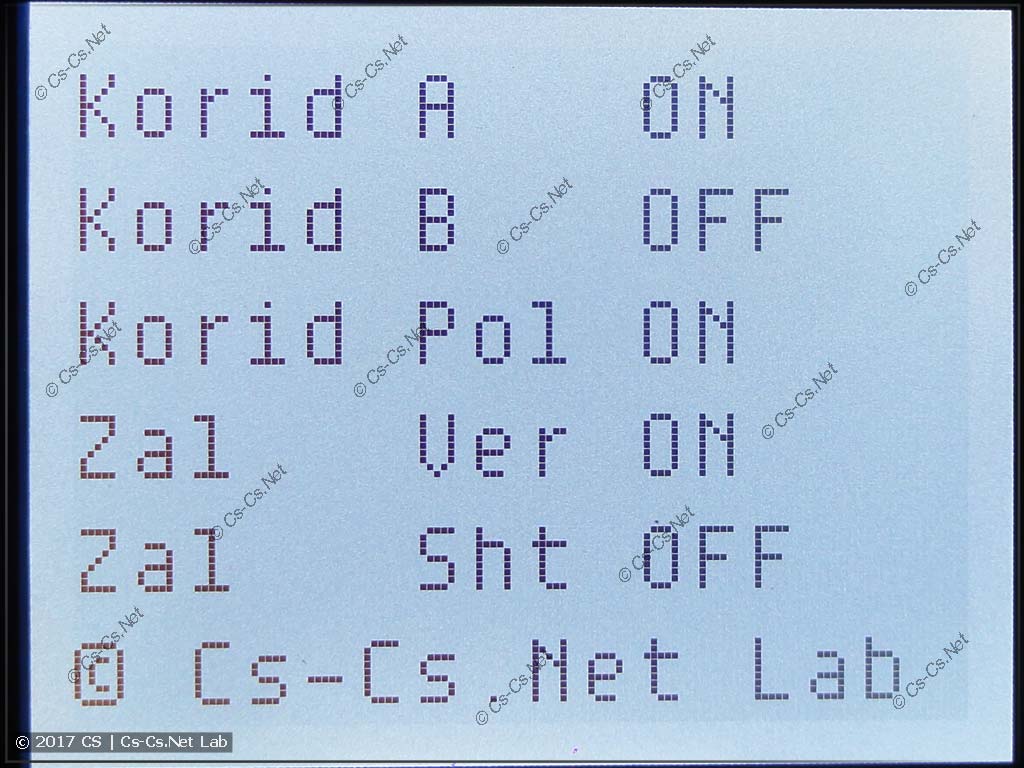
Пример текстового сообщения на дисплее Logo (свет)
Теперь стартанём вентилятор. В этот момент предыдущее сообщение отключается и сразу же включается другое:
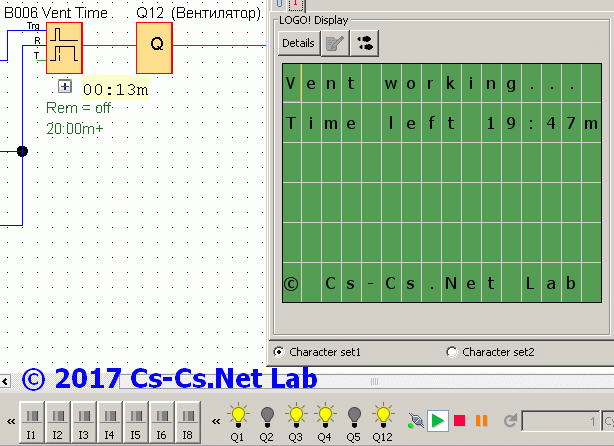
Выводим сообщения в Logo: сообщение статуса вентилятора в работе
Вот так оно выглядит на Logo вживую:

Пример текстового сообщения на дисплее Logo (вентилятор)
7. Доводим и наш пример с вентилятором до ума окончательно.
И теперь доведём нашу схемку управления вентилятором в ванной до логического конца (это типа домашнее задание о том, как сделать так, чтобы при кратком нажатии на кнопку отсчёт времени не обнулялся). Вот что получилось:
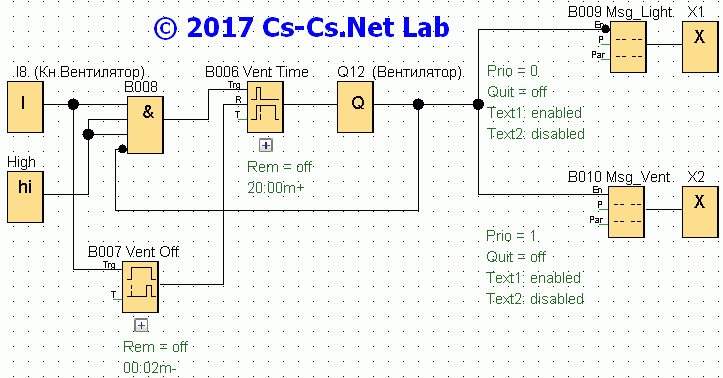
Программирование в Logo Soft Comfort: полный пример схемы управления вентилятором санузла
У нас тут добавился блок B008 — логическое «И». Так как это «И» — то оно никогда не сработает, если неиспользуемые входы не подключить к статусу «Hi» (единице): условие «И» никогда не сойдётся, ибо неподключенные входы всегда будут равны логическому нулю.
Что мы делаем? Мы берём выход после Q12 (напрямую с таймера «Vent Time» сделать это нельзя, иначе Logo зациклится — среда про это предупреждает; сделать можно только через маркер M или выход Q). Прям на входе «И» инвертируем его (там стоит точка) и соединяем с входом от кнопки I8.
Теперь если вентилятор выключен (Q12 = 0) на инвертированном входе блока «И» будет логическое 1. Если нажать кнопку — то сигналы совпадут по «И», и сигнал пройдёт на Trg. Наш блок «Vent Time» включится и включит нам Q12. Теперь на инвертированном входе блока «И» будет ноль — и сигнал от кнопки не будет проходить на Trg. Блин, это реально как мои родные микросхемы =) Те же приёмы из раннего детства! =)
8. Заключение.
Это будет самое краткое заключение из всего, что было. Камрады! Я… у меня так получилось, что Logo меня АДСКИ ВТАЩИЛ. И я разжевал и показал даже то, что совсем не хотел показывать — про сообщения и всякие куски из Мурманска.
Не просите меня выложить схемы или примеры к постам. Тут всё настолько расписано, что если вы захотите — то вы сделаете всё сами. Такой пример у меня есть: один суровый дяденька «из органов», который первый раз в жизни увидел этот Logo, в итоге настолько в нём разобрался (и это в прошлом году со мной за чаем, без этих постов), что выдал потом: «Это охеренская штука! Я буду её своим по работе советовать! И сам буду программировать под свою квартиру!».
А кто не хочет разбираться — тому тупое копирование примеров не поможет. Извините! =) Жжом дальше!
Проекту исполнилось 16 лет! Поддержать проект материально, проспонсировать проекты Автора или сделать ему подарок можно на этой странице: «Донаты и Спонсорство, Список Желаний».
Ключевые выводы
| Вопрос | Отвечать |
|---|---|
| Что такое ПЛК Siemens LOGO? | Универсальный ПЛК, используемый для небольших проектов автоматизации. |
| Зачем изучать программирование LOGO PLC? | Повышает навыки промышленной автоматизации, полезные как для профессионалов, так и для любителей. |
| Каковы первоначальные этапы настройки? | Распаковка, настройка оборудования, установка программного обеспечения и базовая конфигурация. |
| Какое программное обеспечение необходимо? | ЛОГОТИП! Программное обеспечение Soft Comfort. |
| Каковы основные концепции программирования? | Лестничная логика и блочное программирование. |
| Как создать простую программу? | Пошаговые инструкции представлены ниже. |
| Что такое передовые методы программирования? | Сеть, удаленное управление и оптимизация эффективности программы. |
| Где я могу найти примеры практического применения? | Подробно в разделе «Практическое применение». |
| Как устранить распространенные проблемы? | Советы по устранению неполадок приведены в разделе «Устранение неполадок». |
| Какие дополнительные ресурсы доступны? | Предоставляются онлайн-руководства, официальная документация Siemens и ссылки на поддержку. |
Введение
Добро пожаловать в подробное руководство ControlNexus по программированию Siemens LOGO PLC. Независимо от того, являетесь ли вы профессионалом в области промышленной автоматизации или любителем, стремящимся окунуться в мир ПЛК, освоение программирования ПЛК Siemens LOGO может значительно улучшить ваши навыки. Компания ControlNexus, основанная в 2013 году, является ведущим поставщикомПЛК Сименс,HMI, иИнверторы. В этом руководстве мы покажем вам основные шаги, необходимые для начала работы с программированием ПЛК Siemens LOGO, от распаковки до создания расширенных программ.
Начало работы с ПЛК Siemens LOGO
Распаковка и установка
Прежде чем погрузиться в программирование, давайте начнем с основ: распаковка и настройка ПЛК Siemens LOGO. Вот что вам нужно:
- Блок ПЛК Siemens LOGO: Убедитесь, что у вас правильная модель для вашего применения.
- Источник питания: Обычно требуется источник питания 24 В постоянного тока.
- ЛОГОТИП! Программное обеспечение «Мягкий комфорт»: Среда программирования для ПЛК Siemens LOGO.
Пошаговая настройка:
- Распакуйте свой ПЛК Siemens LOGO: Осторожно распакуйте блок ПЛК и аксессуары.
- Подключите источник питания: Убедитесь, что источник питания правильно подключен к ПЛК.
- Установите ЛОГОТИП! Программное обеспечение «Мягкий комфорт»: Это программное обеспечение необходимо для программирования вашего ПЛК. Он доступен на официальном сайте Siemens.
- Подключите ПЛК к ПК: Используйте кабель Ethernet или USB для подключения ПЛК к компьютеру, на котором установлен модуль LOGO! Установлено программное обеспечение Soft Comfort.
Требования к аппаратному и программному обеспечению
Для беспроблемной настройки убедитесь, что у вас есть следующее:
- Аппаратное обеспечение:
- Блок ПЛК Siemens LOGO
- Источник питания (обычно 24 В постоянного тока)
- Кабель Ethernet/USB для подключения к ПК
- Программное обеспечение:
- ЛОГОТИП! Soft Comfort (доступно на сайте Siemens)
Наличие этих компонентов упростит процесс установки.
Пошаговое руководство по программированию
Основные концепции программирования
Siemens LOGO PLC использует два основных метода программирования:
- Лестничная логика: визуальный язык программирования, напоминающий логические схемы электрических реле.
- Блочное программирование: предполагает использование функциональных блоков для представления логических операций.
Лестничная логика
Ladder Logic идеально подходит для людей с электротехническим образованием, поскольку имитирует схему релейных логических схем. Он интуитивно понятен и позволяет легко устранять неполадки.
Блочное программирование
Блочное программирование использует предварительно определенные функциональные блоки для создания сложных логических операций. Он более абстрактный, но предлагает мощные функциональные возможности для опытных пользователей.
Создание вашей первой программы
Давайте рассмотрим создание простой программы с использованием LOGO! Программное обеспечение Soft Comfort.
Пошаговые инструкции:
- Запустите ЛОГО! Мягкий комфорт: Откройте программу и создайте новый проект.
- Выберите модель ПЛК: Убедитесь, что в настройках проекта выбрана правильная модель.
- Создайте простую схему: Используйте лестничную логику или блочное программирование для создания базовой схемы. Например, создайте схему, которая включает выход при активации входа.
- Симулируйте программу: Используйте режим моделирования в LOGO! Soft Comfort для тестирования вашей программы.
- Загрузка в ПЛК: После завершения моделирования загрузите программу в свой ПЛК Siemens LOGO.
Передовые методы программирования
Использование ЛОГО! Программное обеспечение «Мягкий комфорт»
ЛОГОТИП! Soft Comfort — универсальный инструмент, поддерживающий передовые методы программирования. Вот как его эффективно использовать:
- Расширенные функции: Изучите расширенные функциональные блоки для таймеров, счетчиков и аналоговых операций.
- сеть: Настройте параметры сети, чтобы обеспечить связь между несколькими ПЛК или возможности дистанционного управления.
- Оптимизация: Научитесь оптимизировать свои программы для повышения производительности и эффективности.
Освоив эти методы, вы сможете создавать сложные решения автоматизации, адаптированные к вашим конкретным потребностям.
Практическое применение и примеры
ПЛК Siemens LOGO невероятно универсальны. Вот несколько практических применений:
- Домашняя автоматизация: Автоматизация систем освещения, отопления и безопасности.
- Индустриальная автоматизация: Управляйте оборудованием, управляйте производственными линиями и контролируйте системы.
- Индивидуальные проекты: Разрабатывайте уникальные проекты автоматизации с учетом ваших конкретных требований.
Каждое приложение демонстрирует гибкость и мощь ПЛК Siemens LOGO, что делает их пригодными для широкого круга задач.
Устранение неполадок и обслуживание
Несмотря на их надежность, вы можете столкнуться с проблемами с вашим ПЛК Siemens LOGO. Вот некоторые распространенные проблемы и решения:
- ПЛК не включается: Проверьте соединения источника питания и убедитесь, что напряжение правильное.
- Ошибки связи: проверьте соединения Ethernet/USB и настройки сети.
- Ошибки программы: Используйте режим моделирования в LOGO! Soft Comfort для выявления и исправления логических ошибок в вашей программе.
Регулярное обслуживание и обновления обеспечат бесперебойную и эффективную работу вашего ПЛК Siemens LOGO.
Устранение неполадок и обслуживание
Распространенные проблемы и решения
Даже при использовании такой надежной системы, как Siemens LOGO PLC, время от времени могут возникать проблемы. Вот некоторые распространенные проблемы и способы их устранения:
- ПЛК не включается:
- Решение: Проверьте все соединения источника питания, чтобы убедиться в их надежности. Убедитесь, что номинальные значения напряжения и тока соответствуют требованиям ПЛК.
- Ошибки связи:
- Решение: Убедитесь, что все кабели Ethernet или USB правильно подключены. Проверьте сетевые настройки в LOGO! Программное обеспечение Soft Comfort для подтверждения соответствия конфигурации ПЛК.
- Ошибки программы:
- Решение: используйте функцию моделирования в LOGO! Soft Comfort для тестирования и отладки вашей программы. Ищите любые логические ошибки или неправильные конфигурации функциональных блоков.
Регулярное техническое обслуживание также может предотвратить возникновение многих проблем. Вот несколько советов, которые помогут обеспечить бесперебойную работу ПЛК Siemens LOGO:
Советы по регулярному техническому обслуживанию
- Обновление программного обеспечения и прошивки:
- Регулярно проверяйте наличие обновлений LOGO! Программное обеспечение Soft Comfort и прошивка ПЛК. Поддержание их в актуальном состоянии гарантирует, что у вас будут новейшие функции и исправления безопасности.
- Очистите ПЛК и соединения.:
- Пыль и мусор могут стать причиной ухудшения соединений и перегрева. Периодически очищайте блок ПЛК и все его соединения.
- Программы резервного копирования регулярно:
- Всегда сохраняйте резервные копии программ ПЛК. Такая практика гарантирует, что вы сможете быстро восстановить функциональность, если что-то пойдет не так.
Дополнительные ресурсы
Онлайн-уроки и курсы
Для тех, кто хочет расширить свои знания, доступны многочисленные онлайн-уроки и курсы. Вот несколько рекомендуемых ресурсов:
- Учебники на YouTube: Наглядные и пошаговые руководства доступны бесплатно.
- Онлайн-курсы: такие веб-сайты, как Udemy и Coursera, предлагают курсы по программированию ПЛК и, в частности, Siemens LOGO PLC.
Официальная документация и поддержка
Siemens предоставляет обширную документацию и поддержку для своей продукции. Вот несколько полезных ссылок:
- Официальная документация Сименс: Полные руководства и руководства для ПЛК Siemens.
- Поддержка Сименс: Доступ к поддержке клиентов и технической помощи.
Заключение
Краткое изложение ключевых моментов
Программирование Siemens LOGO PLC может открыть мир возможностей автоматизации как для домашних, промышленных, так и для индивидуальных приложений. Вот краткий обзор того, что мы рассмотрели:
- Начиная: Распаковка, настройка и понимание основных требований.
- Руководство по программированию: Создание вашей первой программы с использованием релейной логики или блочного программирования.
- Передовые методы: Работа в сети, удаленное управление и оптимизация программы.
- Практическое применение: примеры использования LOGO PLC в различных сценариях.
- Устранение неполадок и обслуживание: Советы по обеспечению бесперебойной работы ПЛК и решению распространенных проблем.
Поощрение к практике и экспериментам
Лучший способ овладеть программированием ПЛК Siemens LOGO — это практика и экспериментирование. Не бойтесь пробовать что-то новое и раскрывайте весь потенциал вашего ПЛК. В ControlNexus мы всегда готовы предоставить вам высококачественнуюПЛК Сименс,HMI, иИнверторы.
Для дальнейшего чтения ознакомьтесь с нашими подробными руководствами и статьями поосвоение программного обеспечения ПЛК Siemens иподключение ПЛК Siemens к HMI.
Следуя этому подробному руководству, вы будете на верном пути к освоению программирования ПЛК Siemens LOGO и внедрению мощных решений автоматизации в свои проекты. Приятного программирования!
